win7更新卡死怎么办_win7更新补丁后卡死解决方法
Windows update这个功能大家都知道,它可以对用户系统驱动更新,当有win7用户在更新系统的时候出现啊卡死的情况,遇到到这种情况时该怎么办?接下来小编为大家带来解决win7更新补丁后卡死的方法。
推荐下载:ghost win7系统下载
具体方法如下:
1.先将电脑强制关机,然后在重新启动时一直敲击F8键,就会进入到电脑的高级启动选项界面了,然后点击最后一次正确配置选项。
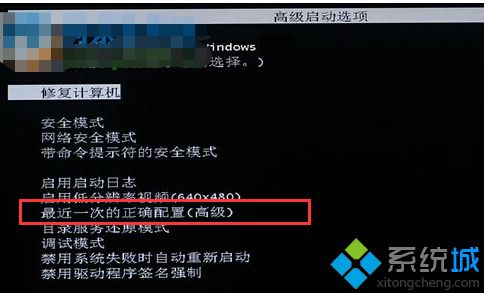
2.如果这个方法不管用的话我们就在高级启动选项界面找到安全模式这个选项并点击,然后进入到电脑的安全模式中。
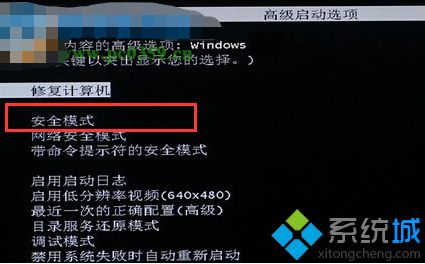
3.在安全模式中我们找到控制面板并打开,然后点击其中的系统和安全选项设置,进入到界面中之后点击Windows update选项。
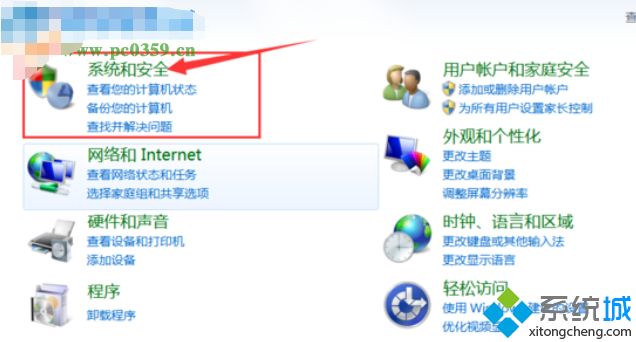
4.最后就会进入到设置电脑安装更新的界面中了,然后我们找到下图中的这个下拉列表选项,将内容选择为从不检查更新即可。
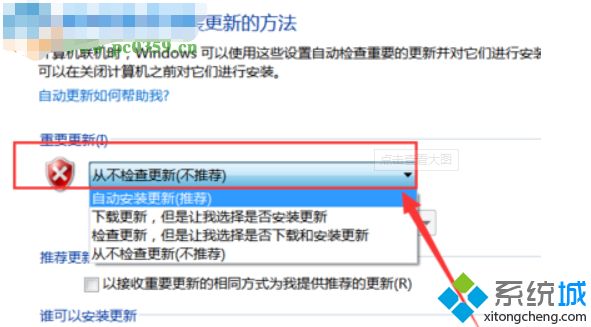
以上就是小编为大家带来的win7更新补丁后卡死解决方法,通过上述的方法步骤就可以解决win7更新卡死的情况。
相关教程:苹果更新系统死机怎么办我告诉你msdn版权声明:以上内容作者已申请原创保护,未经允许不得转载,侵权必究!授权事宜、对本内容有异议或投诉,敬请联系网站管理员,我们将尽快回复您,谢谢合作!










